|
联想电脑BIOS启动项设置U盘启动教程介绍 联想电脑大家应该都不陌生,台式的大家也都有使用过,笔记本也都使用过,这个品牌的电脑性能都是非常不错的,也是很多用户家庭办公必备的,那么在长时间使用以后很多电脑系统就会出现崩溃,那么这个时候就需要进行系统重新安装,那么在安装的时候可以通过设置BIOS从U盘启动,设置好了,才能够对联想电脑进行U盘装机,下面笔者就来给大家介绍下。 联想电脑bios启动项最佳设置方法: 工具/原料 联想电脑 方法/步骤 首先,在开机联想LOGO界面点击F1,进入BIOS界面,“→”右键头移至“Startup”,如图: 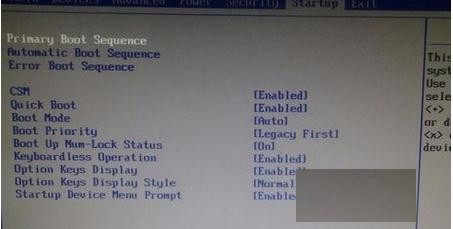 进入“Primary Boot Sequence”主要启动项设置界面 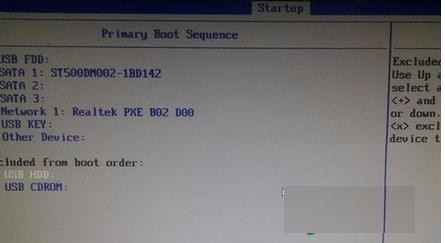 到这一步你可能会发现,你要启动的项目在下方"Excluded from boot order"中,这个选项的意思为“未添加的启动项”,怎么把这个未添加的启动项启动上方启动项中呢,整个联想BIOS操作界面当中,没有给提示,所以很多用户到这里就不会选择了 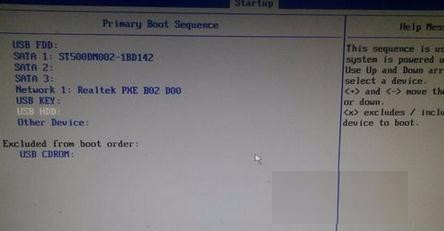 其实很简单,需要选择上你要添加的项目,点击“X”就可以把为添加的启动项移至上方启动项中了。 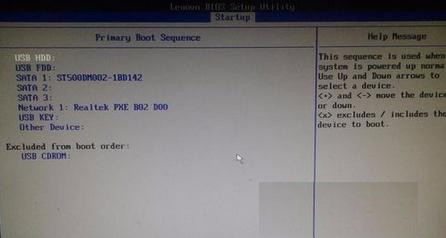 然后将你需要的启动项点击+移至最上方启动项。 F10保存重启,看看是不是可以从你心爱的U盘启动了呢。 |
- 首页
- >
- 版块
- >
- 其他系列笔记本
- >
联想电脑BIOS启动项设置U盘启动教程介绍 ...
[求助] 联想电脑BIOS启动项设置U盘启动教程介绍 |
|
|
最近发表
2020-5-21 16:20
2019-10-12 00:29
2019-9-23 21:28
2019-9-19 20:40
2019-9-13 20:52

